Excel如何计算文本型公式的结果
1、将要计算的内容复制到sheet2,方便进行操作。
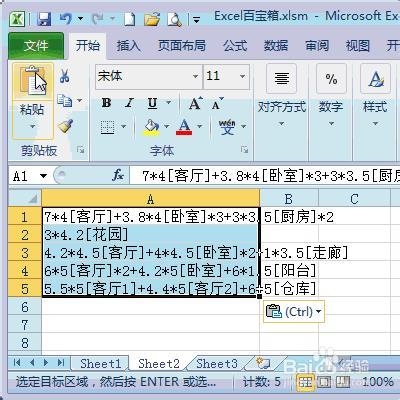
2、将[XX]替换为空值,这里用到通配符“*”,查找内容输入“[*]”(不含引号),点击全部替换。

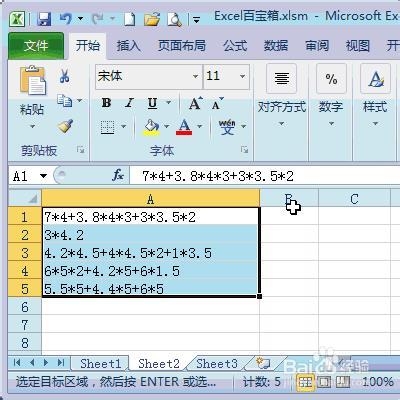
3、加等号,在B1单元格输入“="="&A1”(不包含最外面的引号),完成后向下拉,实现所有单元格等号的添加。
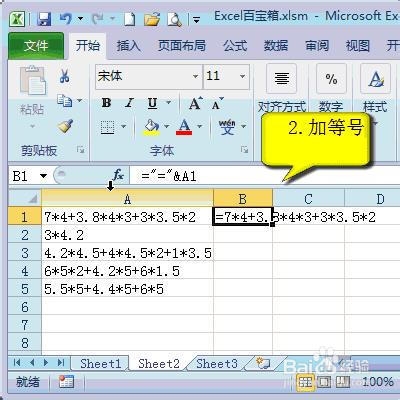
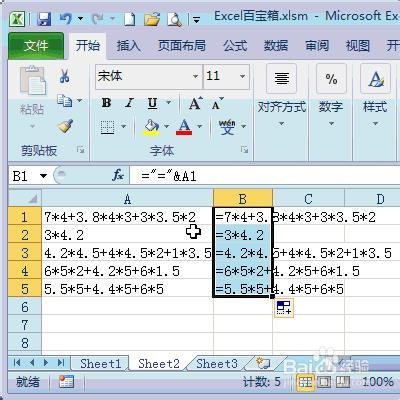
4、粘贴成值。选中B列数据,复制,然后选择性粘贴,粘贴为值。
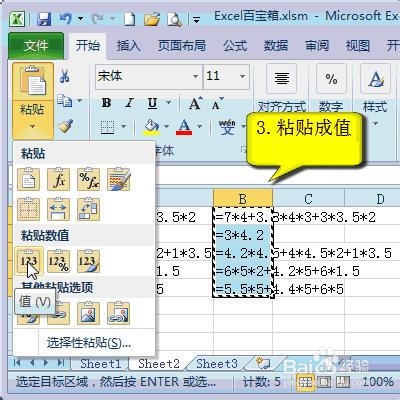
5、分列。
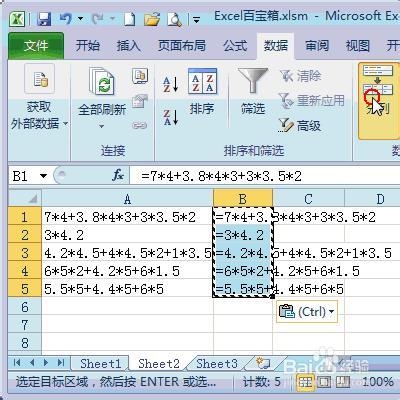
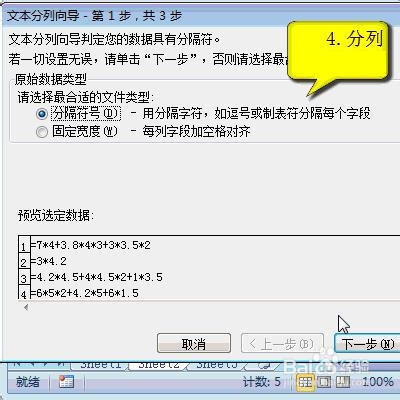


6、将计算结果粘贴回sheet1,方法一成功。

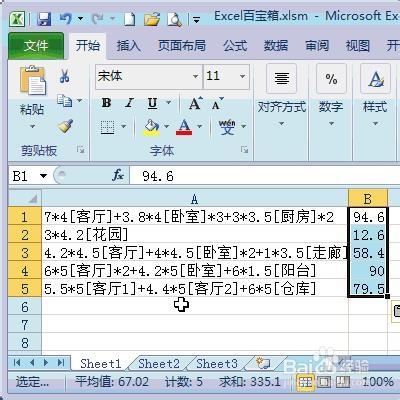
1、将数据复制到sheet3方便使用。
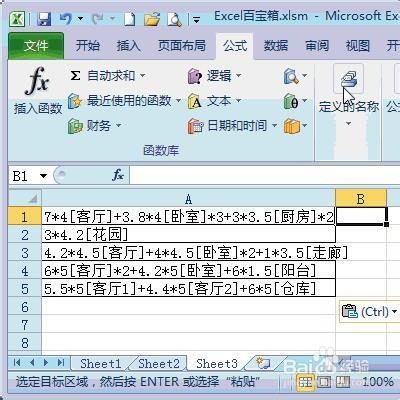
2、定义名称。新建一个名称“计算”,引用位置如图所示。
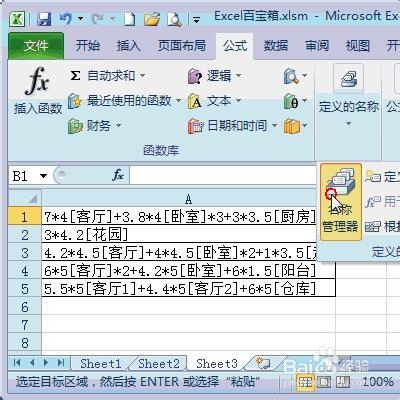

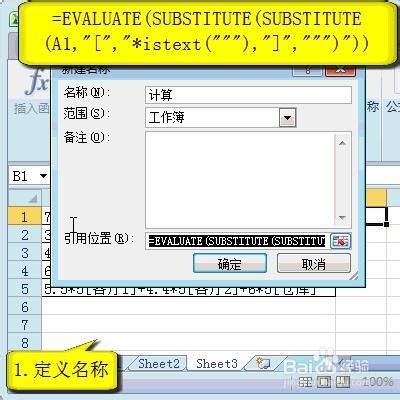
3、应用定义的名称“计算”,至此方法二也成功了。
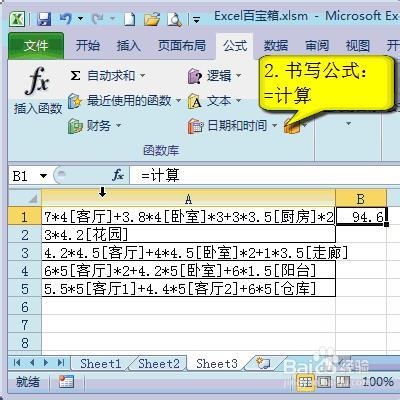
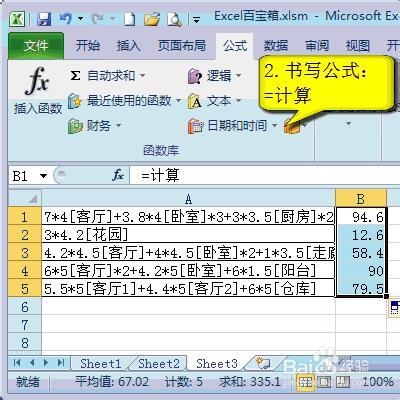
声明:本网站引用、摘录或转载内容仅供网站访问者交流或参考,不代表本站立场,如存在版权或非法内容,请联系站长删除,联系邮箱:site.kefu@qq.com。
阅读量:83
阅读量:173
阅读量:86
阅读量:137
阅读量:151